जंक मेल से हर कोई नफरत करता है। लेकिन ऐसा लगता है कि अवांछित ईमेल हमेशा इनबॉक्स में घुसने का एक तरीका ढूंढते हैं। जब भी आप नोटिस करें कि आपको एक नया स्पैम ईमेल मिला है, तो उसे खोलने की परवाह किए बिना उसे हटा दें।
ऐसा ईमेल खोलने में अपना कीमती सेकंड क्यों बर्बाद करें जिसका आपने कभी अनुरोध नहीं किया? यह उल्लेख नहीं करने के लिए कि हैकर्स अक्सर आपके व्यक्तिगत डेटा पर हाथ रखने या आपके सिस्टम में मैलवेयर घुसने के लिए जंक ईमेल का उपयोग करते हैं।
लेकिन जंक मेल को हटाना हमेशा संभव नहीं हो सकता है। कुछ ईमेल इतने जिद्दी होते हैं कि जाने से मना कर देते हैं। या वे मिनटों बाद आपके इनबॉक्स में फिर से दिखाई देते रहते हैं।
यदि आपके पास एक iPhone है और आपको जंक मेल हटाने में समस्या हो रही है, तो यह मार्गदर्शिका आपके लिए है।
मैं iPhone पर जंक मेल क्यों नहीं हटा सकता?
अपना आईफोन अपडेट करें
कई उपयोगकर्ता अपने उपकरणों पर नवीनतम आईओएस संस्करण स्थापित करके इस समस्या को जल्दी से हल करने में सक्षम थे। यहां तक कि अगर आप पहले से ही नवीनतम प्रमुख iOS संस्करण चला रहे हैं, तो जांचें कि क्या Apple ने हाल ही में एक नया अपडेट जारी किया है। भले ही यह केवल एक मामूली अपडेट है, आगे बढ़ें और इसे इंस्टॉल करें।
- पर जाए समायोजन → आम → सॉफ्टवेयर अपडेट.

- नल डाउनलोड करो और इंस्टॉल करो.
- संकेत मिलने पर अपना पासकोड दर्ज करें। और फिर अपने iPhone को पुनरारंभ करें।
मेल खाता चालू और बंद करें
ईमेल खाते को कई बार बंद और चालू करने से यह समस्या हल हो सकती है। ऐसा करने से, आप मेल सर्वर से कनेक्शन को रीफ्रेश करेंगे।
- के लिए जाओ समायोजन.
- नल मेल, संपर्क, कैलेंडर.
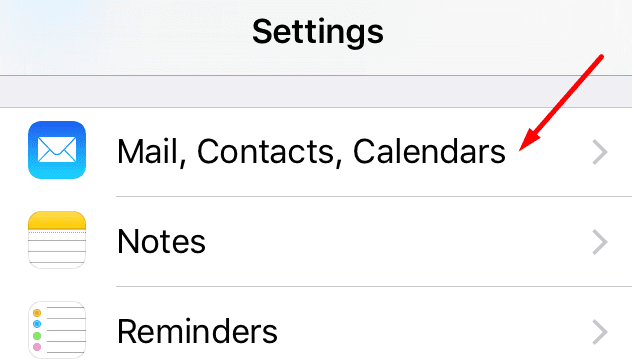
- फिर अपने मेल अकाउंट पर टैप करें।
-
मेल को बंद करने के लिए स्लाइड करें और सेटिंग्स से बाहर निकलें।
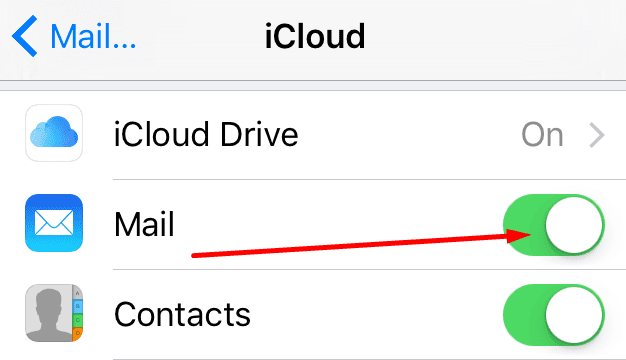
- कुछ सेकंड प्रतीक्षा करें और फिर मेल पर वापस जाएं।
- इस बार मेल को ऑन पर स्लाइड करें।
- इन चरणों को दो या तीन बार दोहराएं। जांचें कि क्या जंक ईमेल गायब हो गए हैं।
सर्वर से ट्रैश ईमेल हटाएं
यदि आपके द्वारा हटाए गए जंक मेल सर्वर पर बने रहते हैं, तो वे कभी-कभी आपके इनबॉक्स में वापस आ सकते हैं।
- पर जाए समायोजन → मेल, संपर्क, कैलेंडर.
- अपना ईमेल खाता चुनें।
- फिर टैप करें उन्नत.
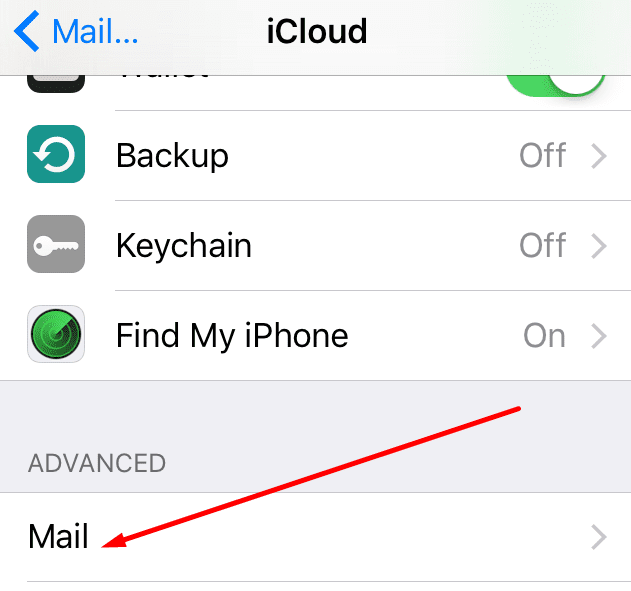
- चुनते हैं हटाया गया मेलबॉक्स.
- नोट: इस विकल्प तक पहुंचने के लिए आपको उन्नत को दो बार टैप करना पड़ सकता है।
- अंतर्गत सर्वर पर, को चुनिए कचरा फ़ोल्डर।
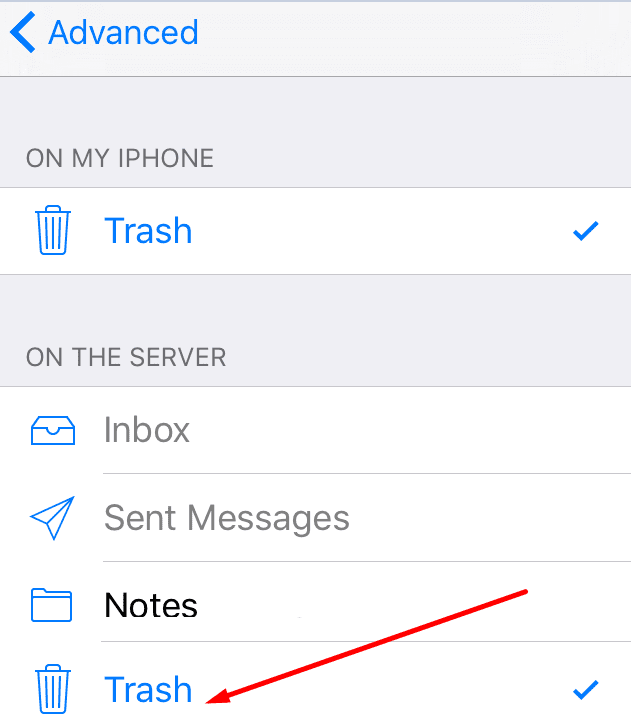
- सेटिंग्स से बाहर निकलें और अपने iPhone को पुनरारंभ करें।
हमें बताएं कि क्या आप समस्या को ठीक करने में कामयाब रहे।